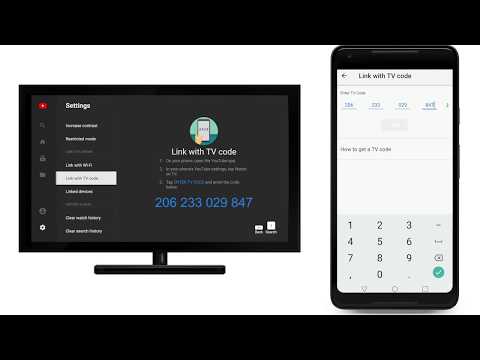Većina ljudi ne zna kako je lako priključiti računar na televizor. Veliki ekran, poput TV ekrana, priključen na računar olakšava gledanje medija, slušanje muzike, igranje igara, pa čak i samo veći ekran za uređivanje video zapisa i slika.
Koraci

Korak 1. Saznajte koje izlaze ima vaš računar
- Većina novih računara dolazi s HDMI (multimedijskim sučeljem visoke definicije) priključcima ugrađenim u njih. S desne strane je fotografija HDMI priključka, tanji je od USB priključka.
- VGA port: VGA port je pravougaonog oblika sa 15 pinova. Primjer jedne fotografije nalazi se desno
-
DVI port: DVI port je pravokutni sa 24 pina. S desne strane nalazi se njegova primjerka fotografije
VGA i DVI portovi izgledaju vrlo slično, svakako izbrojite pinove i provjerite. Za oba ova porta potreban je adapter za televizor
- S port: S Video port je kružni sa 4 ili 7 pinova. Primjer jedne fotografije nalazi se desno.

Korak 2. Saznajte koje ulazne portove ima vaš televizor
S desne strane je slika televizora, sa strelicama u boji za označavanje ulaznih portova. Provjerite da vidite šta od sljedećeg vaš televizor ima. Ljubičasta strelica: HDMI port. Crvena strelica: S Video port. Narančasta strelica: HDMI komponenta. Zelena strelica: RCA komponenta.

Korak 3. Priključite odgovarajući kabel na portove
- Ako imate HDMI priključak i na računaru i na prijenosnom računaru, sve što vam je potrebno je HDMI kabel.
- Ako imate VGA ili DVI priključak na računaru i HDMI ili HDMI komponentu na televizoru, za to možete nabaviti kabel (sa desne strane nalazi se slika)
- Ako na računaru imate VGA ili DVI port, a na televizoru nemate HDMI ili HDMI komponentni port, bit će vam potreban adapterski kabel. Postoje tri vrste kabela za koje možete nabaviti adapter, prvi je RCA komponenta (crveni, žuti, bijeli), drugi je HDMI komponenta (zeleni, plavi, crveni), treći je adapter za HDMI kabel. Odaberite pravi port za vaš port (VGA ili DVI). Zatim odaberite odgovarajući kabel koji ćete koristiti u skladu s ulazima na vašem televizoru (RCA ili HDMI komponenta).
- Ako imate S Video port i na računaru i na televizoru, potreban vam je samo S Video kabel. Ako imate S Video na računaru, ali ne i na televizoru, morat ćete nabaviti adapter za računalo.

Korak 4. Priključite kablove u računar i televizor

Korak 5. Prvo uključite računar, zatim uključite televizor i idite na odgovarajući ulaz u postavkama televizora
Ponekad će ekran vašeg računara automatski promijeniti postavke tako da odgovara vašem TV ekranu. Međutim, ako izgleda smiješno, slijedite sljedećih nekoliko uputstava da biste popravili postavke ekrana.

Korak 6. Idite na Windows Control Panel i kliknite na Display

Korak 7. Idite na lijevu stranu ekrana i kliknite Promijeni postavke ekrana

Korak 8. Kliknite na padajući izbornik Prikaz i odaberite Više monitora ili samo Drugi "monitor" (televizija) na koji ste priključeni
Ako samo želite da se vaš računar prikazuje na ekranu televizora, a ne više na ekranu računara, možete odabrati padajući izbornik Više prikaza i odabrati "Monitor" koji želite koristiti. Da biste saznali koji je koji, kliknite na Identificiraj, a broj će se prikazati na ekranu za identifikaciju

Korak 9. Odaberite rezoluciju
Zatim kliknite na padajući izbornik Rezolucija i odaberite najveću rezoluciju za vaš televizor (rezoluciju televizora možete saznati pretraživanjem na mreži). Ako se radi o televizoru visoke rezolucije, tada je odgovarajuća postavka najveće rezolucije. Ako želite napredne postavke rezolucije za INTEL (R) HD grafičke kartice, slijedite sljedećih nekoliko koraka …

Korak 10. Odaberite Dostupni izlaz za prikaz na:
INTEL (R) HD grafika iz padajućeg izbornika Prikaz.

Korak 11. Idite na donju desnu stranu stranice i odaberite svoju grafičku ikonu INTEL (R), a zatim kliknite na Svojstva grafike

Korak 12. Pritisnite Zaslon i podesite rezoluciju ekrana tako da odgovara vašem televizoru
Savjeti
- Postavite televizor na odgovarajuću postavku ulaza za ulaz koji ste odabrali. Na daljinskom upravljaču televizora nalazi se naredba.
- Ako imate problema da sve funkcionira pomoću jednog kabela (poput HDMI -a), pokušajte s drugim kabelom (poput mini HDMI -a ili DVI -a.)
- Ako imate računar sa vrhunskom grafičkom karticom, možda ćete imati mini HDMI konektor (nije prikazan gore.) Ako je tako, možda će vam trebati mini HDMI na HDMI adapter.